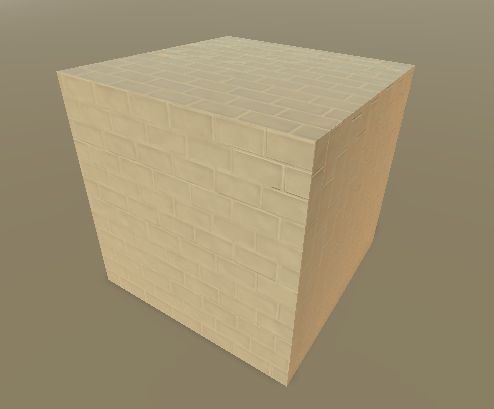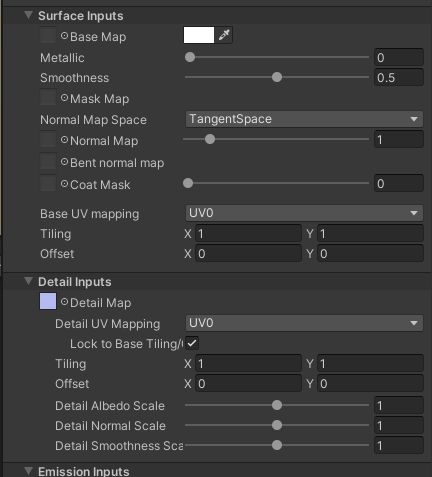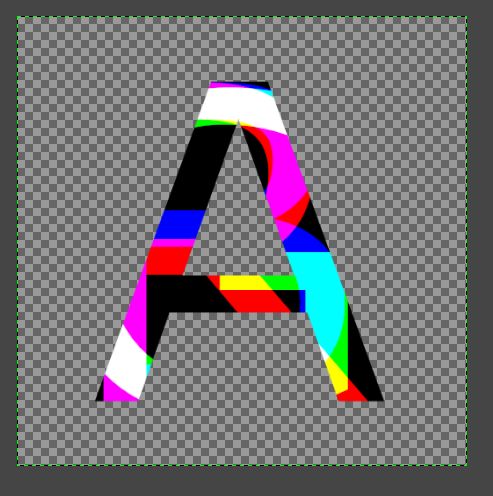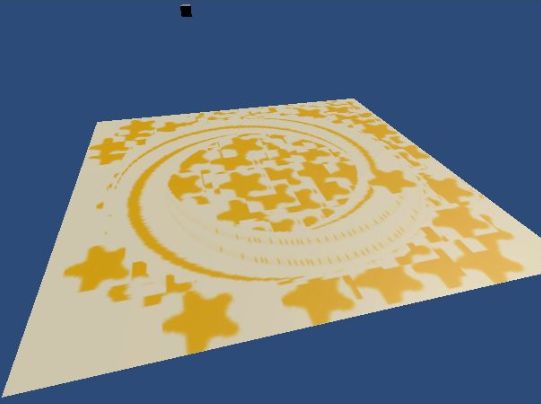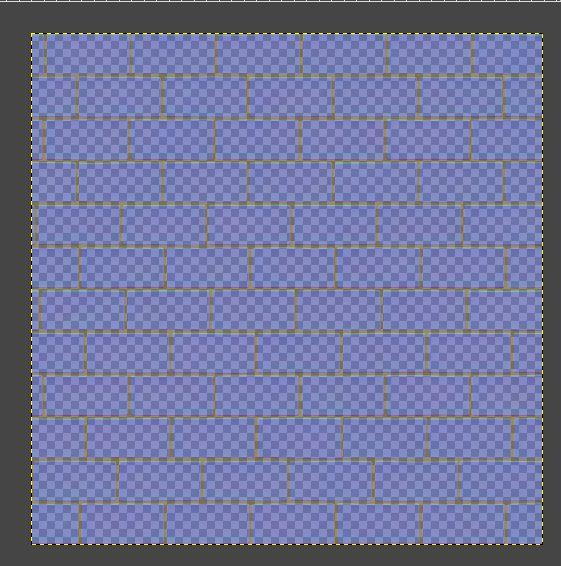
Unityのディテールマップを作ってみます。textures.comでダウンロードしたアルベド、ラフネス、ノーマルマップをGIMPで合成します。
まず、ノーマルマップを開いて、色 -> 色要素 -> チャンネル分解をクリックします。
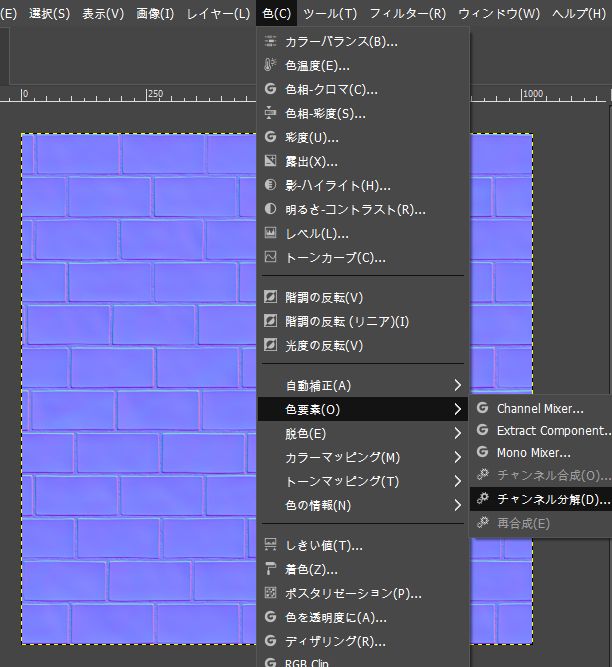
色モデルをRGBにしてOKをクリックします。
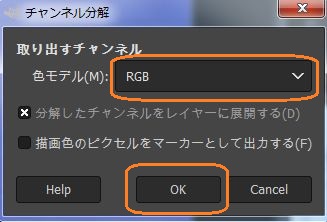
赤、緑、青チャンネルのレイヤーに分かれるので、青チャンネルを削除します。
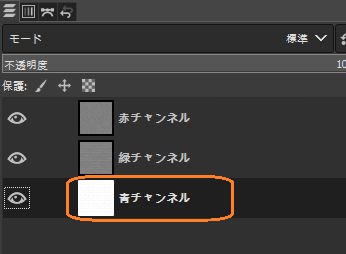
アルベドマップを開いて脱色します。同じ画像にドラッグアンドドロップした場合、すでにグレースケールになっているかもしれません。
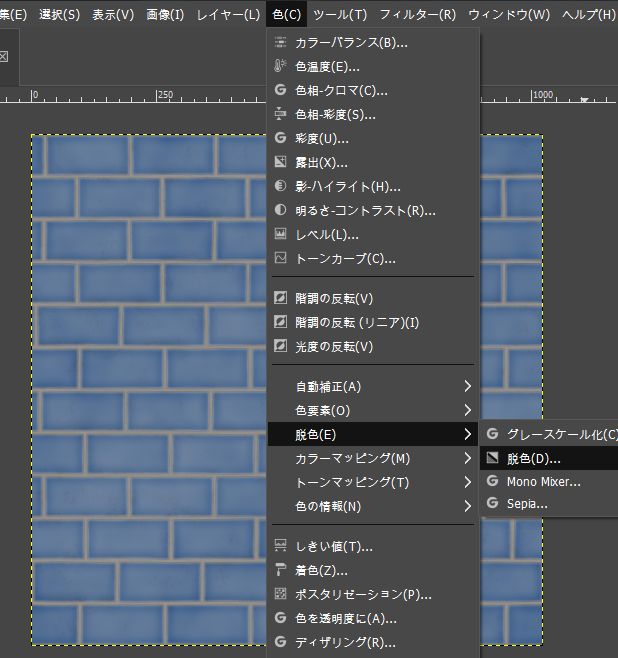
さらにラフネスマップを開いて、階調の反転をします。
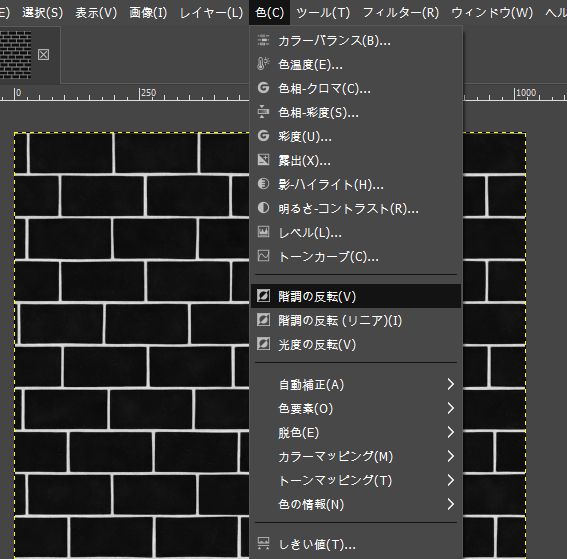
これらの4つのレイヤーが1つのファイルに含まれている状態で、グレースケールモードになっていることを確認して、色 -> 色要素 -> チャンネル合成をクリックします。
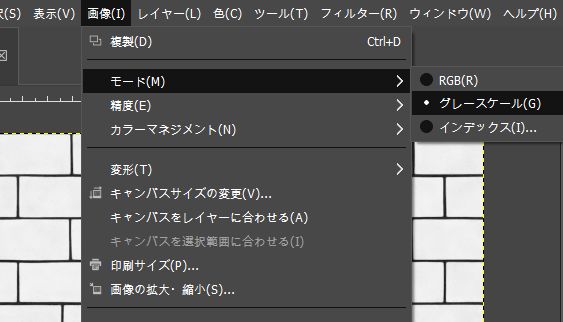
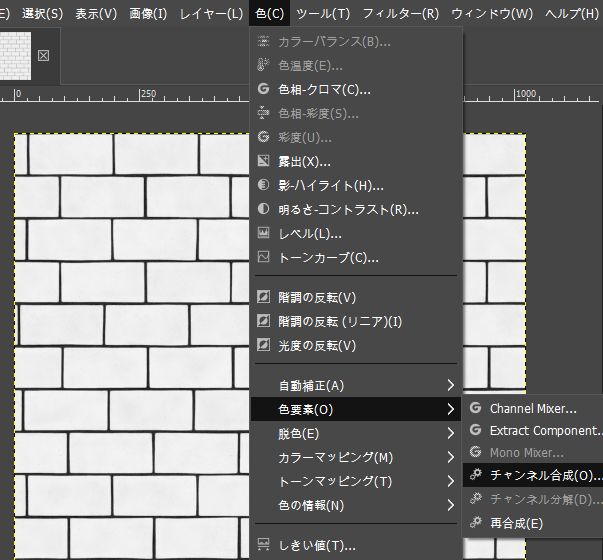
色モデルをRGBAにして、チャンネルの表現の赤でアルベド、緑でノーマルの緑チャンネル、青でラフネス(スムーズネス)、透明度でノーマルの赤チャンネルを選択します。参考:https://docs.unity3d.com/Packages/com.unity.render-pipelines.high-definition@7.1/manual/Mask-Map-and-Detail-Map.html
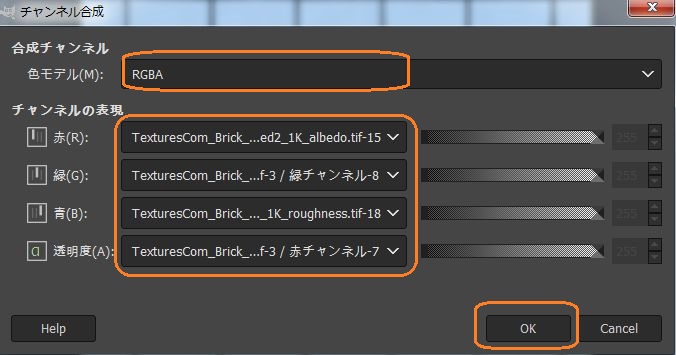
OKを押すとディテールマップができるので、名前を付けてエクスポートしてUnityに持っていきます。
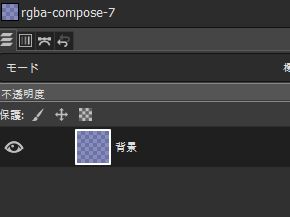
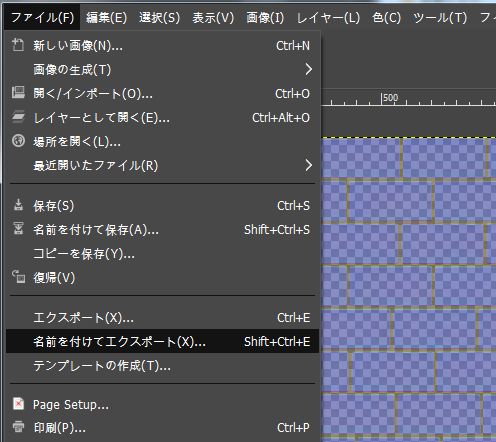
Cubeのマテリアルにインポートしたディテールマップをドラッグアンドドロップしました。Surface Inputsにディテールマップで使ったアルベド、ラフネス(マスクマップ)、ノーマルマップをアタッチしています。
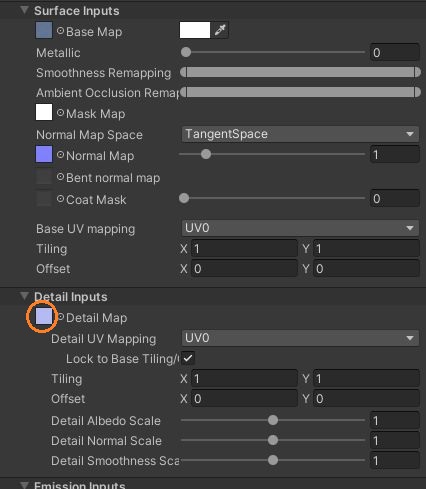
Detail Inputsの下の3つのスライダーで各値を調節できます。

Surface Inputsとは違うタイリングとUVが使えます。